文章详情页
Win7如何开启vt虚拟化?Win7开启vt虚拟化的方法
浏览:52日期:2022-06-21 18:30:24
VT虚拟化技术是一种可靠的硬件辅助虚拟化技术,可以最大限度提高系统利用率,不少小伙伴都不知道如何开启,那么Win7系统应该如何开启vt虚拟化呢?下面小编就来教一教大家应该如何操作吧。
Win7开启vt虚拟化的方法
方法一
1、进入BIOS设置后,切换到“Configuration”选项,将光标移动到“Intel Virtual Technology”并按下回车,如果没有找到VT选项或不可更改,说明不支持VT技术。
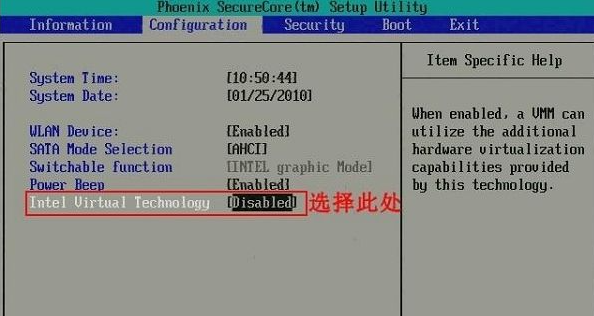
2、打开选项后,选择“Enabled”,并按下回车。
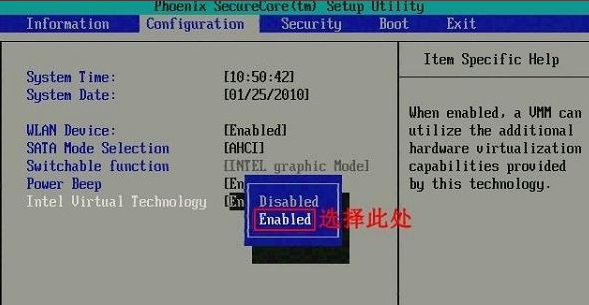
3、此时该选项将变为Enabled,按F10热键保存并退出即可开启VT功能。
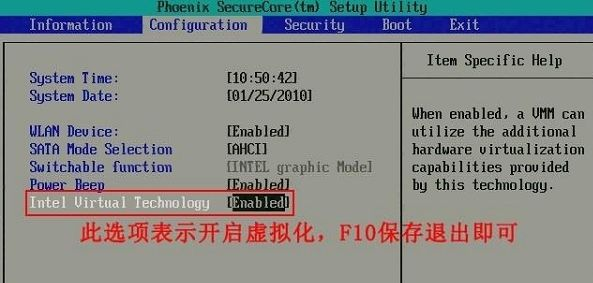
方法二
1、进入bios设置后,切换到“Advanced”选项,选择“CPU Setup”并按下回车键。
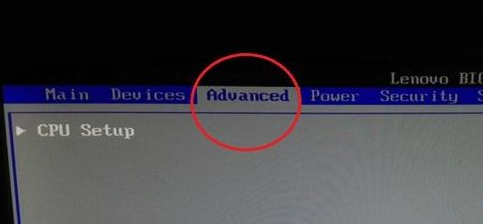
2、然后移动到“Intel(R)Virtualization Technology”,按下回车,设置为“Enabled”,然后按下F10进行保存即可。
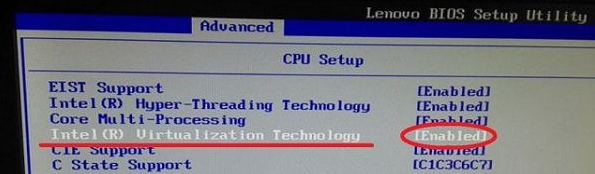
相关文章:
1. UOS应用商店不能用怎么办? uos系统应用商店不能使用的解决办法2. Unix vmstat 命令详解宝典3. Win11 Build预览版25276怎么启用新版文件管理器?4. XP系统注册表如何快速还原到上次成功启动时的状态5. FreeBSD FreeNAS安装图解教程6. Mac电脑Steam社区打不开怎么办?Mac无法打开Steam社区的解决方法7. CentOS7开启 BBR为VPS加速详解8. Freebsd+IPFW结合使用防小规模DDOS攻击的配置方法9. centos7怎么关闭ipv6仅使用ipv4?10. Windows Modules Installer Worker是什么进程?硬盘占用100%的原因分析
排行榜

 网公网安备
网公网安备